惠普打印机如何连无线网 惠普打印机连接wifi的方法
惠普(HP)作为全球知名的打印机品牌,提供了多款支持无线连接的打印机,用户可以轻松通过Wi-Fi将打印机连接到网络,方便实现多设备打印。为了帮助您顺利将惠普打印机连接到无线网络,本文将详细介绍具体的操作步骤和方法。

在开始连接之前,请确保以下事项:
1、确认打印机型号:不同型号的惠普打印机可能有不同的连接步骤。请确认您的打印机型号,并查找相应的用户手册或惠普官方网站上的详细说明。
2、安装本站:确保您的电脑上已经安装了打印机管理软件(如本站)。如果没有安装,可以点击下方按钮下载并安装。
3、确保无线网络正常:确保您的无线网络已经正常运行,并且电脑可以连接到网络。
二、连接步骤步骤一:打开打印机并启动无线功能
1、确保打印机已经插上电源,并且处于开启状态。
2、在打印机的控制面板上找到无线网络按钮,通常标有无线网络图标。按下该按钮,启动打印机的无线功能。
步骤二:选择无线网络
1、在打印机的控制面板上,选择“无线设置”或类似选项。打印机将开始搜索可用的无线网络。
2、在搜索结果中找到您的无线网络名称(SSID),选择并输入无线网络密码。确保密码输入正确,然后确认连接。
3、打印机将显示连接成功的信息。此时,打印机已经连接到您的无线网络。

步骤三:在电脑上配置打印机
1、打开电脑上的本站软件。
2、在软件中选择“网络安装模式”,然后按照屏幕提示选择您的无线打印机。
3、软件会自动搜索并列出可用的打印机,选择您的惠普打印机并点击连接。
4、如果需要,软件会自动下载并安装打印机的驱动程序。
5、完成安装后,尝试打印一份测试文档,以确保打印机和电脑之间的连接正常。
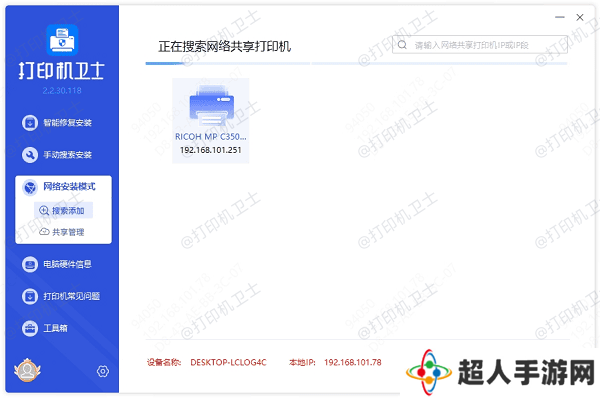
1、打印机无法连接网络
检查网络设置:确保打印机和电脑都连接到同一个无线网络,并且网络正常运行。如果问题仍然存在,可以尝试重新启动打印机和路由器。
信号强度不足:确保打印机放置在无线信号覆盖范围内。如果距离路由器较远,可以考虑移动打印机或使用无线信号增强器。
输入密码错误:重新检查并输入正确的无线网络密码。
2、打印机无法打印
检查打印机状态:确保打印机处于在线状态,并且没有卡纸或其他错误提示。
检查驱动程序:确保打印机驱动程序已经正确安装,并且电脑已经选择了正确的打印机。
3、无线连接不稳定
重启设备:尝试重启打印机、电脑和路由器,以刷新网络连接。
固定IP地址:为打印机分配一个固定IP地址,可以提高无线连接的稳定性。具体操作方法请参考打印机的用户手册或惠普官方网站上的详细说明。

以上就是惠普打印机如何连无线网,惠普打印机连接wifi的方法,希望对你有帮助。如果有遇到打印机连接、共享、报错等问题,可以下载“本站”进行立即检测,只需要一步便可修复问题,提高大家工作和打印机使用效率。

还没有评论,来说两句吧...